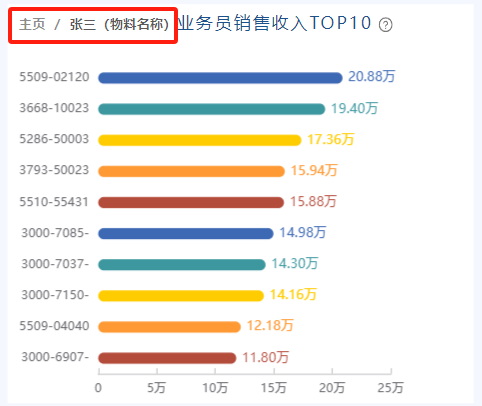- 功能更新
- OurwayBI新框架v2.6发版说明(2025年07月25日)
- OurwayBI新框架v2.5发版说明(2025年03月25日)
- OurwayBI新框架v2.4发版说明(2024年11月0日)
- OurwayBI新框架v2.3发版说明(2024年7月04日)
- OurwayBI新框架v2.2发版说明(2024年3月13日)
- OurwayBI新框架v2.0发版说明(2023年9月27日)
- V8.11版本说明(2023年1月18日)
- V8.10小版本说明(2022年9月30日)
- V8.10版本说明(2022年6月23日)
- V8.9版本说明(2022年5月12日)
- V8.8版本说明(2022年4月15日)
- V8.7版本说明(2021年12月22日)
- V8.6小版本说明(2021年11月19日)
- V8.6版本说明(2021年11月11日)
- V8.5版本说明(2021年10月11日)
- V8.4版本说明(2021年8月09日)
- V8.4版本说明(2021年7月05日)
- V8.1版本说明(2021年3月12日)
- V8.1版本说明(2021年1月18日)
- V8.1版本说明(2020年12月04日)
- V8.1版本说明(2020年11月10日)
- V8.1版本说明(2020年9月30日)
- V8.1版本说明(2020年9月10日)
- V8.1版本说明(2020年8月21日)
- V8.1版本说明(2020年8月5日)
- V7.10版本说明(2020年6月23日)
- V7.10版本说明(2020年5月12日)
- V7.9版本说明(2020年3月31)
- V7.8版本说明(2020年3月24日)
- V7.7版本说明(2020年2月19日)
- V7.7版本说明(2020年1月9日)
- V8.8版本说明文档
- 系统安装部署
- 报表及管理驾驶舱开发
- 图表类型
- 图表对象应用
- 智能分析
- 大屏可视化&移动端
- ETL&数据填报
- 系统管理
- 部署集成
- 标准解决方案
- AI
- 指标管理
- 多语言
- 高手训练营
- 大屏展示文件夹
浏览时自助分析
来源:
|
作者:佚名
|
发布时间 :2024-10-30
|
1436 次浏览:
|
分享到:
1. 概述
1.1应用场景
报表在浏览时,可以通过图表工具栏进行任意图表类型的更换,复制图表数据,以及同图表的多维下钻,不需要进入到设计页,浏览页也可以根据客户的思路完成转换,并且不影响原报表内容。
2. 功能介绍
需提前在设计页-属性-图表-勾选工具栏,才能在浏览页看见入口

2.1更换图表
场景:在浏览状态下支持更换图表
打开报表浏览页,鼠标悬浮在想要更换图表的控件右上角,找到【更换图表】

点击后会展开像设计页一样的图表列表,选择想要更换的图表即可实时变化。


2.2复制数据集
场景:可直接复制图表数据结果,不带任何格式
打开报表浏览页,鼠标悬浮在想看图表数据的控件右上角,找到【复制数据集】

点击【复制】按钮,报表最上方会提示
到excel中进行粘贴,就可以看见当前图表的数据结构

2.3同图表多维钻取
场景:在浏览状态下,支持在同一个图表中多维度下钻
操作:鼠标右键点击想要下钻的行(值),选择下钻的维度
注意点:只能选择一个维度进行下钻
演示场景:
下面是一张业务员销售TOP10条形图,可以看见张三的销售收入是最高的,现在我们想知道张三主要销售了哪些物料。
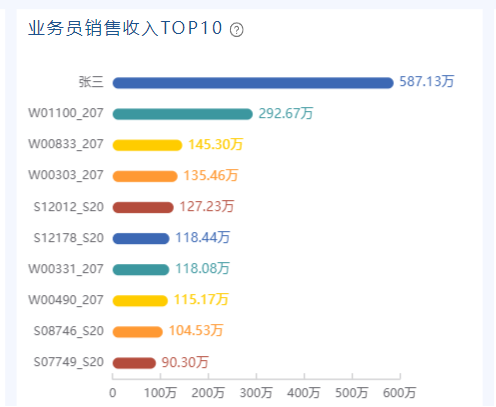
鼠标放在张三对应的条形图上【右击】,会出现一个字段选择的弹框,我们选择【物料名称】后点击确定

条形图则展示出了张三销售的物料TOP10有哪些,通过点击左上角【主页】按钮,又可以返回初始数据